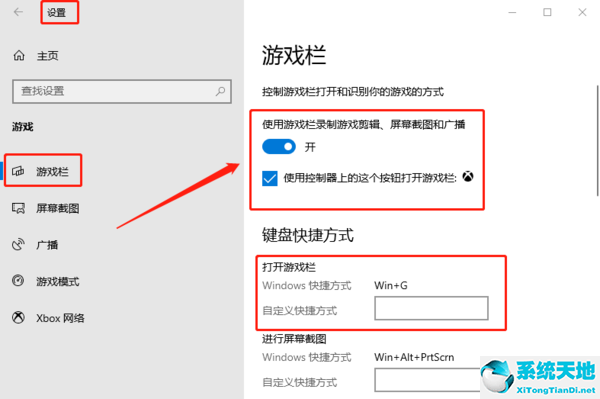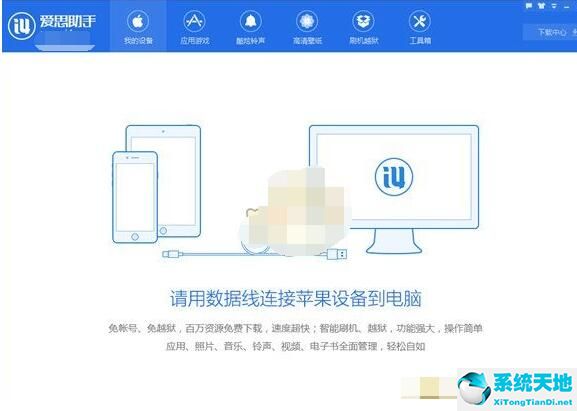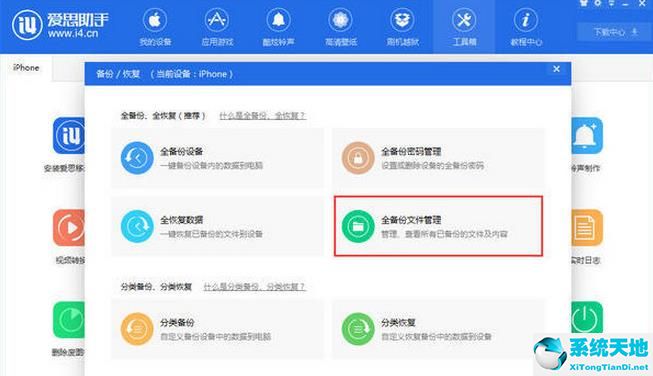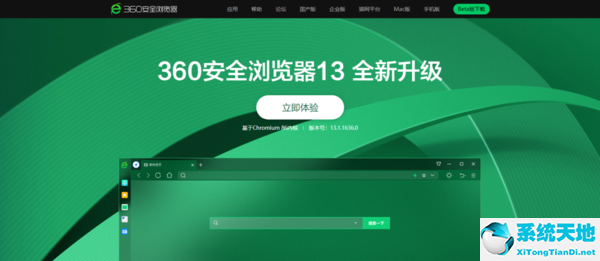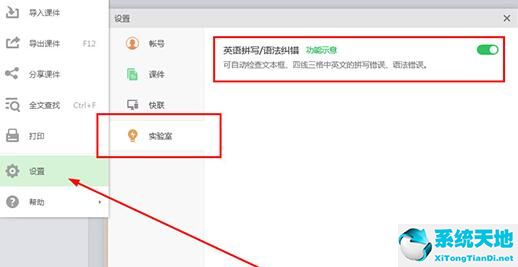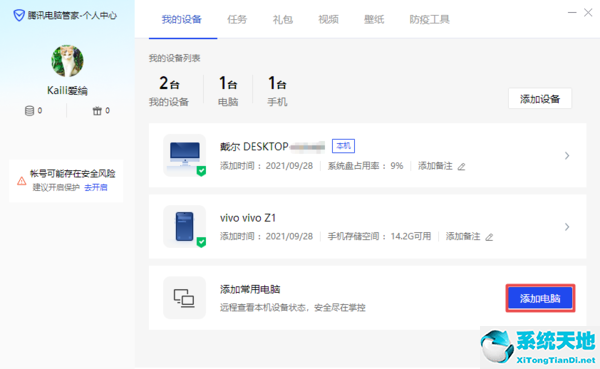如何制作excel表格 用excel做表格介绍(excel表格示例教程-一般表格的制作(excel表格制作使用技巧))
如何制作excel表格 用excel做表格介绍, 1.创建新的excel文件。
2.在草纸上画草稿,确定所需数据的表格样式、列号、行号。例如,我需要构建一个五行六列的表格,标题行在顶部。
3.在新建的excel中,用鼠标选择需要的表格行数和系列数,然后右键单击“格式单元格”——“边框”,在“预设”中根据需要选择“外边框”和“内边框”。
: 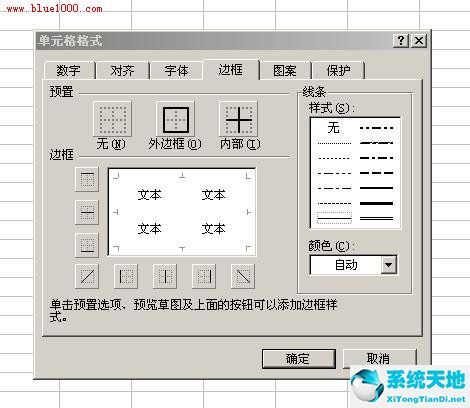 4.根据需要添加边框。如果是标题,可以取消外边框,合并横向或纵向表格。方法是选择要设置的表格(第一行),然后右键单击格式单元格—— Align。
4.根据需要添加边框。如果是标题,可以取消外边框,合并横向或纵向表格。方法是选择要设置的表格(第一行),然后右键单击格式单元格—— Align。
然后选中合并单元格。
: 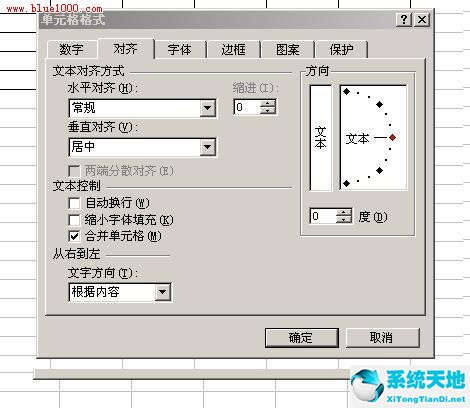 5.根据标题的长度和宽度调整标题行。如果我的标题是“XXXXXX公司表”,标题很长,就加宽标题行,如上图设置“自动换行”方法,然后根据需要左右缩进,调整居中。
5.根据标题的长度和宽度调整标题行。如果我的标题是“XXXXXX公司表”,标题很长,就加宽标题行,如上图设置“自动换行”方法,然后根据需要左右缩进,调整居中。
然后设置字体大小等等。
调整前请看图表:
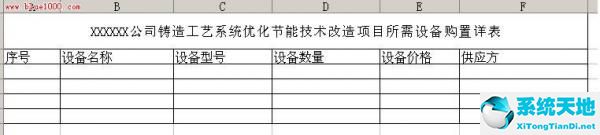 根据字体调整表格,如图:
根据字体调整表格,如图:
: 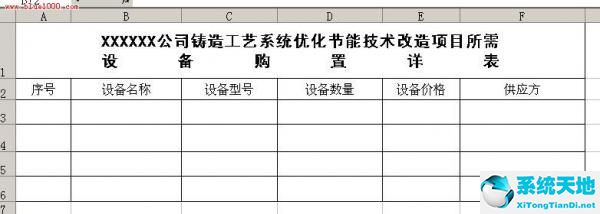 6.填完其他空格,根据内容调整就行了。
6.填完其他空格,根据内容调整就行了。
: 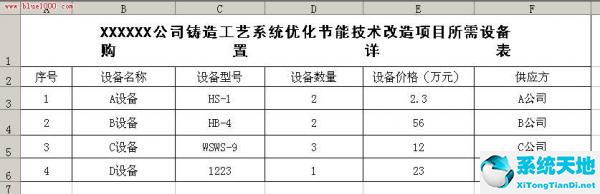 7.如果需要打印,需要设置页面。乍一看我们的表格是水平的,那么选择文件-页面设置,选择水平,然后打印预览。如果需要居中打印,但表格位于页面的左上角,
7.如果需要打印,需要设置页面。乍一看我们的表格是水平的,那么选择文件-页面设置,选择水平,然后打印预览。如果需要居中打印,但表格位于页面的左上角,
调整页边距即可。调整位置并打印。
: 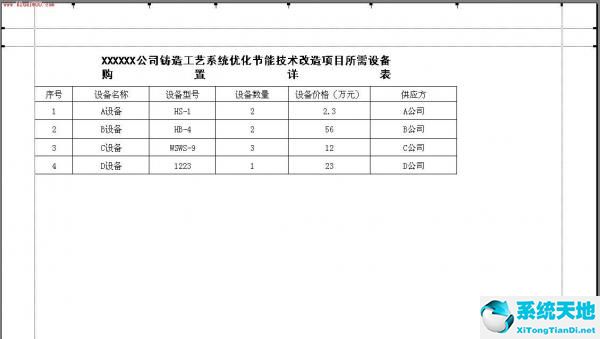 8.如果需要将此表插入到word文档中以供他用,也很简单。首先将Excel表格以文件名《设备表》保存到桌面。将此页面的页面设置为横向,
8.如果需要将此表插入到word文档中以供他用,也很简单。首先将Excel表格以文件名《设备表》保存到桌面。将此页面的页面设置为横向,
否则,表格将是不完整的。在Word文档中你想要插入的地方点击鼠标,然后选择上面的插入-对象——“由文件创建”,然后找到你刚刚保存的《设备表》,插入并确认。
然后被插入到Word中。效果图如下:
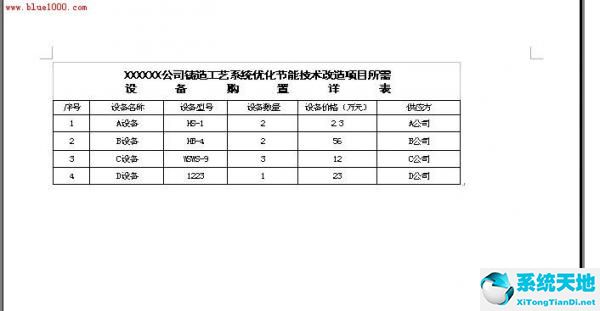
如何制作excel表格 用excel做表格介绍,以上就是本文为您收集整理的如何制作excel表格 用excel做表格介绍最新内容,希望能帮到您!更多相关内容欢迎关注。
郑重声明:本文版权归原作者所有,转载文章仅为传播更多信息之目的,如作者信息标记有误,请第一时候联系我们修改或删除,多谢。本文地址:https://www.sjzdingshang.com/post/207257.html